Liste Fichier enregistré
Ajoutez les fichiers que vous souhaitez utiliser dans Direct Print & Share.
Les fichiers ajoutés à cette liste peuvent être imprimés depuis Direct Print & Share.
Vous pouvez également basculer entre l'affichage des miniatures et celui des listes dans le menu déroulant situé en haut à droite de la zone de liste Fichier enregistré.
 Important
Important
-
Les fichiers que vous souhaitez charger vers le stockage sur nuage doivent également être ajoutés à cette liste.
-
Les formats de fichiers que vous pouvez prévisualiser et imprimer sont les suivants : JPEG, TIFF, PDF (à l'exclusion des fichiers PDF protégés par mot de passe) et HP-GL/2. Les fichiers dont les formats sont différents de ceux répertoriés ne peuvent pas être prévisualisés ni imprimés, mais ils peuvent être chargés vers le stockage sur nuage.
-
Les fichiers HP-GL/2 peuvent seulement être prévisualisés dans l'aperçu Disposition.
-
Si vous sélectionnez un fichier, cliquez avec le bouton droit et cochez la case Traitement au format HP-GL/2, vous pouvez forcer le traitement d'un fichier en tant que HP-GL/2.
Cependant, vous devez toujours décocher la case Traitement au format HP-GL/2 pour les autres formats de fichier que HP-GL/2. Si vous imprimez alors que cette case est cochée, un grand volume de feuilles peut être imprimé, ou des documents risquent d'être mal imprimés.
Vue Miniature
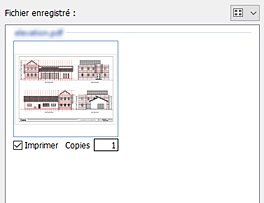
- Case à cocher Imprimer
-
Cochez les cases des fichiers et des pages que vous souhaitez imprimer. Si vous cliquez sur Imprimer en bas à droite de l'écran principal, seuls les fichiers et les pages dont les cases Imprimer sont cochées sont imprimés.
La case à cocher sera désactivée s'il s'agit d'un format de fichier qui ne peut pas être imprimé. - Copies
-
Saisissez le nombre de copies que vous souhaitez imprimer pour les fichiers dont les cases Imprimer sont cochées.
 Remarque
Remarque- Pour les fichiers au format HP-GL/2, le nombre de copies à imprimer est configuré dans les fichiers. Le nombre réel de copies imprimées est le suivant :
- (nombre de copies saisi ici) x (nombre de copies configuré dans le fichier HP-GL/2)
Affichage Liste
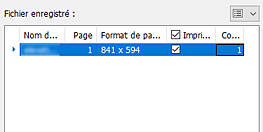
- Nom de fichier
-
Le nom de fichier s'affiche. Pour afficher les fichiers contenant plusieurs pages dans une vue par page développée, cliquez sur le triangle situé à gauche du nom de fichier.
- Page
-
Le nombre de pages contenues dans le fichier s'affiche.
- Format de page(XXXX)
-
Les tailles des documents s'affichent.
- Case à cocher Imprimer
-
Cochez les cases des fichiers et des pages que vous souhaitez imprimer. Si vous cliquez sur Imprimer en bas à droite de l'écran principal, seuls les fichiers et les pages dont les cases Imprimer sont cochées sont imprimés.
La case à cocher sera désactivée s'il s'agit d'un format de fichier qui ne peut pas être imprimé. -
 Remarque
Remarque-
Le fait de cocher la case située à gauche de Imprimer coche les cases de tous les fichiers. Le fait de décocher cette case décoche les cases de tous les fichiers.
-
Si vous cochez la case située à gauche de Imprimer alors que les cases de certains fichiers sont cochés, les cases de tous les fichiers sont cochées. Si vous cliquez à nouveau dessus, les cases de tous les fichiers sont décochées. Si vous cliquez à nouveau dessus, tous les fichiers reviennent à leur état d'origine. Chaque fois que vous cliquez dessus, le schéma suivant se répète : Coche les cases de tous les fichiers > Décoche les cases de tous les fichiers > Coche les cases de certains fichiers
-
- Copies
-
Saisissez le nombre de copies que vous souhaitez imprimer pour les fichiers dont les cases Imprimer sont cochées.
-
 Remarque
Remarque-
Pour les fichiers au format HP-GL/2, le nombre de copies à imprimer est configuré dans les fichiers. Le nombre réel de copies imprimées est le suivant :
-
(nombre de copies saisi ici) x (nombre de copies configuré dans le fichier HP-GL/2)
-
-

